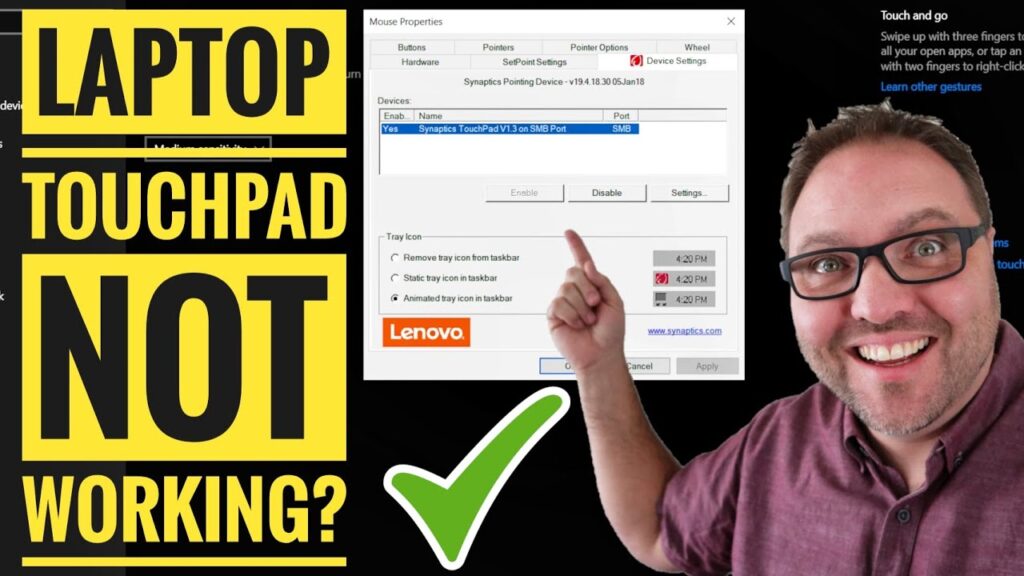
O touchpad é um dispositivo muito útil em notebooks e laptops, pois substitui o uso de um mouse externo. Entretanto, pode haver momentos em que você prefere desativá-lo, seja para evitar cliques acidentais ou para usar um mouse externo. Nesse caso, é importante saber como ativar ou desativar o touchpad do seu notebook. Neste artigo, vamos apresentar algumas maneiras simples de fazer isso nos notebooks Edsoftwares.
Como habilitar e desabilitar o touchpad?
Se você está tendo problemas com o touchpad do seu notebook, seja por ele estar atrapalhando enquanto você digita ou por qualquer outro motivo, é possível habilitar ou desabilitar essa função facilmente.
Para habilitar ou desabilitar o touchpad, você pode seguir algumas opções:
- Através de atalhos no teclado: alguns notebooks possuem um atalho no teclado para habilitar ou desabilitar o touchpad. Geralmente é uma tecla de função (F5, F6, F7, etc) que possui um ícone de touchpad. Para utilizá-lo, basta pressionar essa tecla junto com a tecla Fn (Function) ao mesmo tempo.
- Através das configurações do Windows: é possível habilitar ou desabilitar o touchpad nas configurações do Windows. Para acessá-las, basta ir em “Configurações” > “Dispositivos” > “Touchpad” e ativar ou desativar a opção “Touchpad”.
- Através do software do fabricante: alguns fabricantes de notebooks possuem um software próprio para gerenciar as funções do dispositivo. Nesse caso, é possível habilitar ou desabilitar o touchpad através desse software.
Seguindo essas opções, você poderá habilitar ou desabilitar o touchpad do seu notebook de acordo com a sua necessidade.
Qual tecla desativa o touchpad do notebook?
Se você está precisando desativar o touchpad do seu notebook, saiba que existe uma tecla específica para isso. Geralmente, essa tecla é representada pelo ícone de um touchpad com um X em cima.
Para desativar o touchpad, basta pressionar essa tecla junto com a tecla Fn (ou função) do seu notebook. É importante lembrar que essa combinação de teclas pode variar de acordo com o modelo do seu computador.
Caso você queira ativar novamente o touchpad, basta pressionar novamente a mesma combinação de teclas.
Em resumo, para desativar o touchpad do notebook, procure pela tecla com o ícone de um touchpad com um X em cima e pressione junto com a tecla Fn.
Como ativar o touchpad do notebook Dell pelo teclado?
Se você está com dificuldades para ativar o touchpad do seu notebook Dell, existe uma maneira fácil de fazer isso usando o seu teclado.
Primeiro, verifique se o touchpad está desativado pressionando as teclas Fn + F3 ao mesmo tempo. Essa é a combinação de teclas padrão para ativar e desativar o touchpad em notebooks Dell.
Caso essa combinação de teclas não funcione, pode ser necessário instalar o driver do touchpad ou atualizá-lo para que o Fn + F3 funcione corretamente. Você pode encontrar o driver do touchpad no site oficial da Dell ou através do gerenciador de dispositivos do Windows.
Com o driver instalado corretamente, basta pressionar as teclas Fn + F3 para ativar ou desativar o touchpad do seu notebook Dell.
Seguindo esses passos simples, você pode facilmente ativar o touchpad do seu notebook Dell usando o teclado.
Como desativar o touchpad do notebook Pelo cmd?
Se você está procurando uma maneira de desativar o touchpad do notebook através do prompt de comando (cmd), este artigo é para você. É possível fazer isso usando alguns comandos simples do Windows.
Primeiro, abra o prompt de comando como administrador. Para isso, clique no botão Iniciar, digite “cmd” e clique com o botão direito do mouse em “Prompt de Comando”. Em seguida, selecione “Executar como administrador”.
Depois de abrir o prompt de comando, digite o seguinte comando: devmgmt.msc. Isso abrirá o Gerenciador de Dispositivos do Windows.
No Gerenciador de Dispositivos, encontre a opção “Dispositivos de Interface Humana” e clique para expandi-la. Em seguida, clique com o botão direito do mouse no touchpad e selecione “Desativar dispositivo”.
Pronto! Agora o touchpad do seu notebook está desativado. Para ativá-lo novamente, basta seguir os mesmos passos e selecionar “Ativar dispositivo” em vez de “Desativar dispositivo”.
Com esses passos simples, você pode facilmente desativar ou ativar o touchpad do seu notebook usando o prompt de comando.
Portanto, é possível ativar ou desativar o touchpad do notebook edsoftwares de forma simples e rápida seguindo os passos descritos acima. É importante lembrar que essa configuração pode variar de acordo com o modelo do notebook e o sistema operacional utilizado. Caso tenha dificuldades em realizar o procedimento, consulte o manual do usuário ou entre em contato com o suporte técnico da edsoftwares.